
iPhone 用戶們通常都是使用內建 Safari App 來瀏覽網頁,而如果你想從某個網站下載檔案到 iPhone 儲存的話,Safari 預設的下載位置會是在「iCloud 雲碟」中的「下載項目」資料夾內。
但要怎麼找呢?本篇會詳細教你如何開啟 Safari 下載檔案的位置,讓你找到之前下載過的檔案,也會教你怎麼更改 Safari 下載位置。
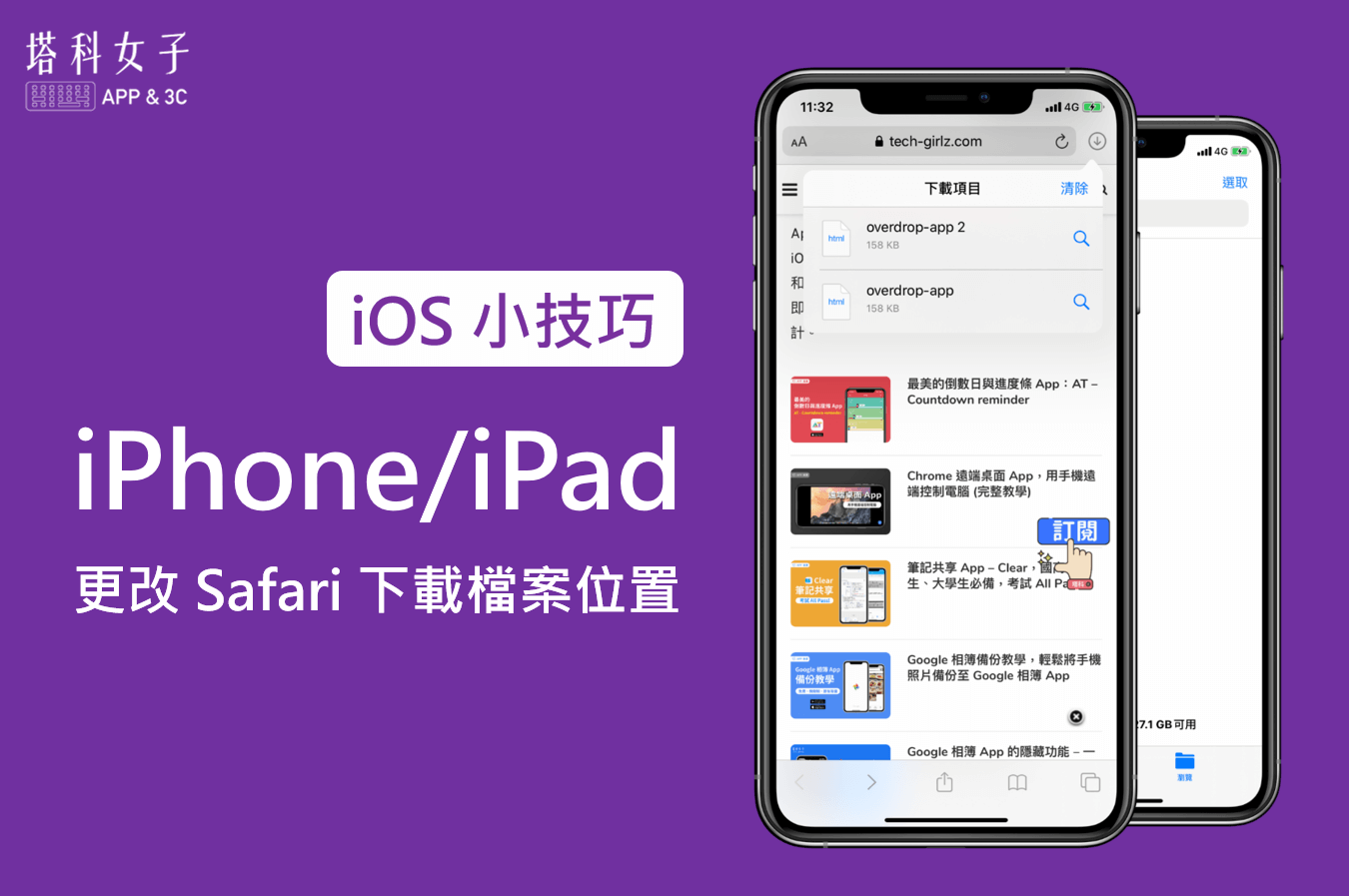
iOS 15 Safari 下載檔案的位置
如果你 iPhone 使用的版本是 iOS 15,那麼因為 iOS 15 Safari 更改的幅度比較大,因此跟 iOS 13 和 iOS 14 有點不一樣:
- 透過 Safari 下載檔案後,點選 Safari 網址列左邊的「藍色下載」圖示。
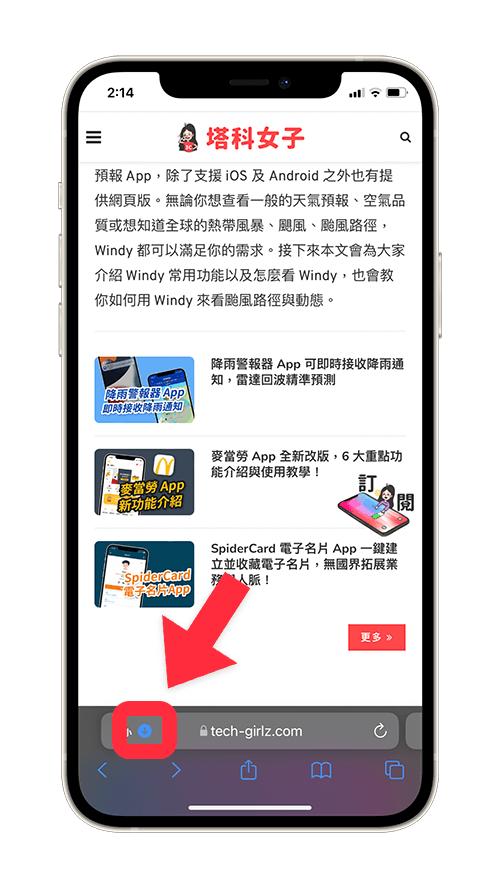
- 在選單上,點選「下載項目」。
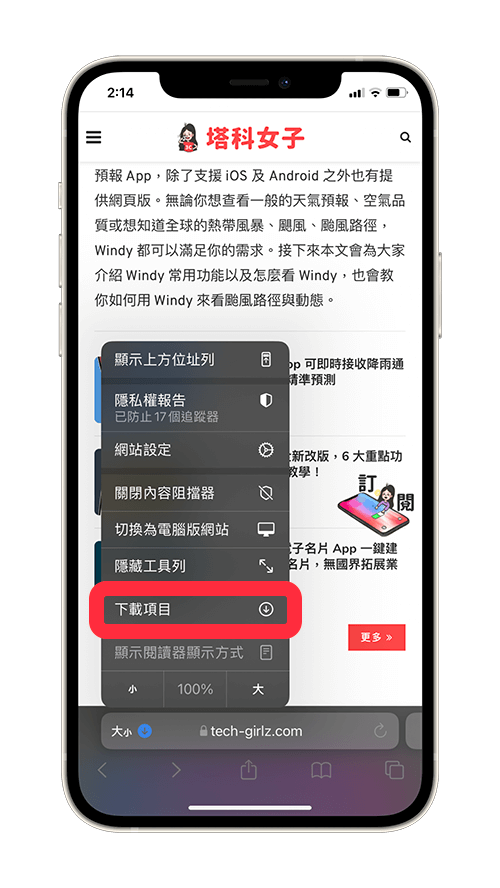
- 在「下載項目」內,這邊就會出現你從 Safari 下載過的檔案或圖片。
- 按一下右邊的「搜尋」圖示,它就會替你開啟儲存位置。
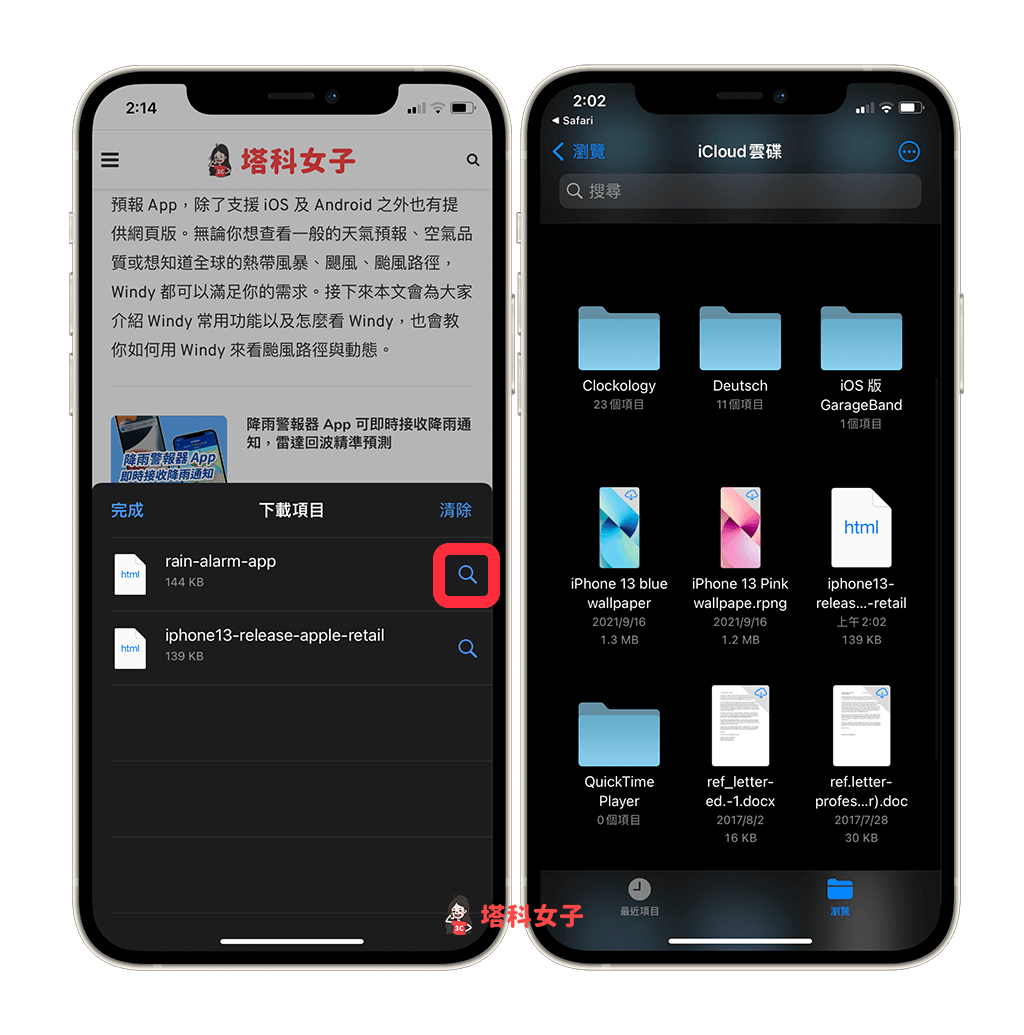
iOS 13 / iOS 14 Safari 下載檔案的位置
無論你從 Safari 下載什麼樣的檔案,圖片或者是一般的文件檔,預設都會儲存到 iOS 內建「檔案 App」中的「iCloud 雲碟」>「下載項目」資料夾裡面。
步驟 1. 先下載檔案
假設現在我們要從 Safari 下載某一個檔案。
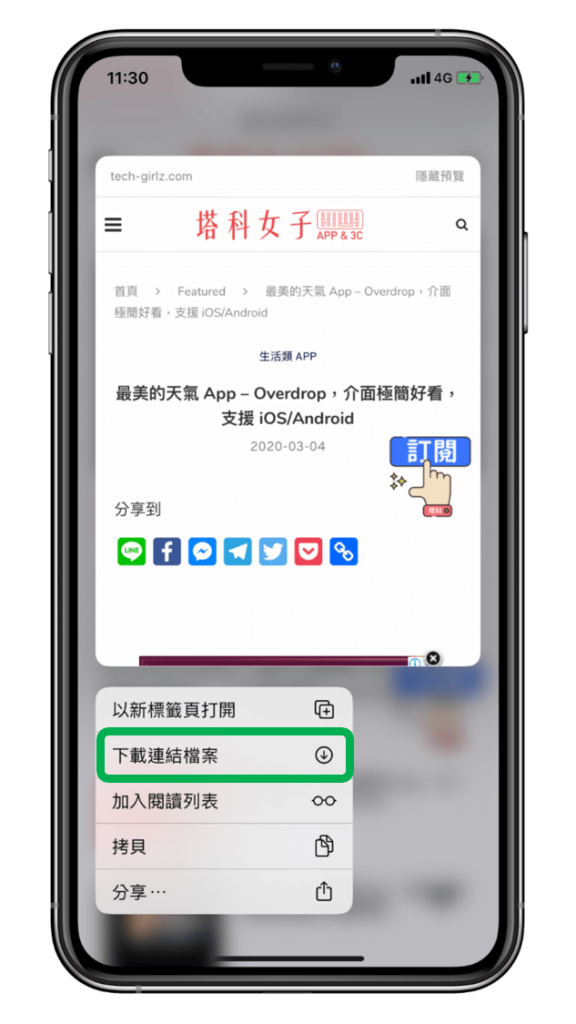
步驟 2. 點選「放大鏡」圖示
下載好後,點選 Safari 右上角的「下載」圖示,裡面會顯示目前的下載項目,這邊請直接點選右邊藍色的「放大鏡/搜尋」圖示,就會直接替你開啟該檔案的下載位置。
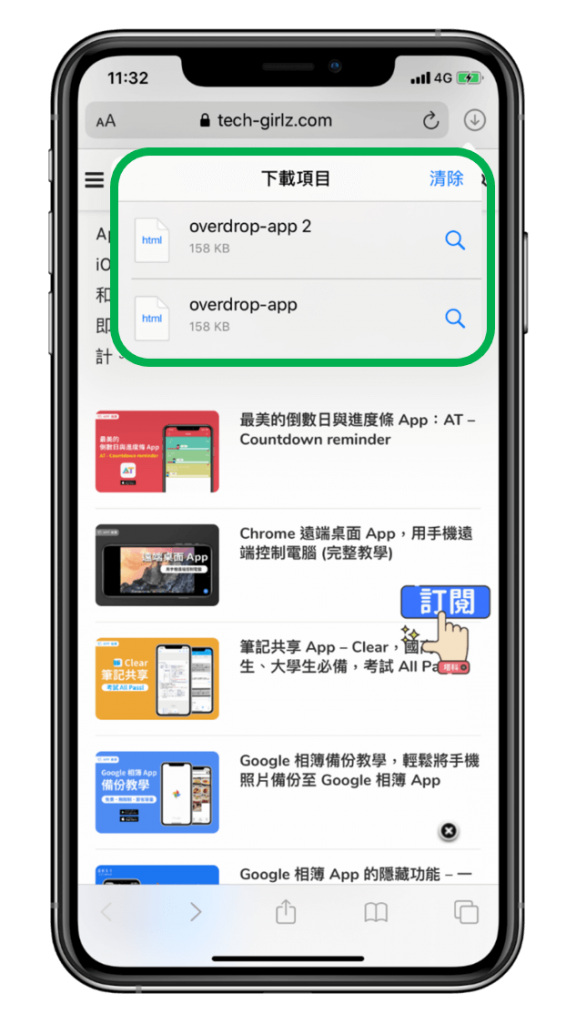
步驟 3. 預設儲存位置在 iCloud 雲碟
如下圖,它自動替我們開啟了 iOS 檔案 App,且資料夾路徑是「iCloud 雲碟」內的「下載項目」,這裡是預設的 Safari 檔案下載儲存位置。
如果你要找之前下載過的檔案的話,一樣也是開啟「檔案 App」,點選「iCloud 雲碟」,然後再點進「下載項目」資料夾內。
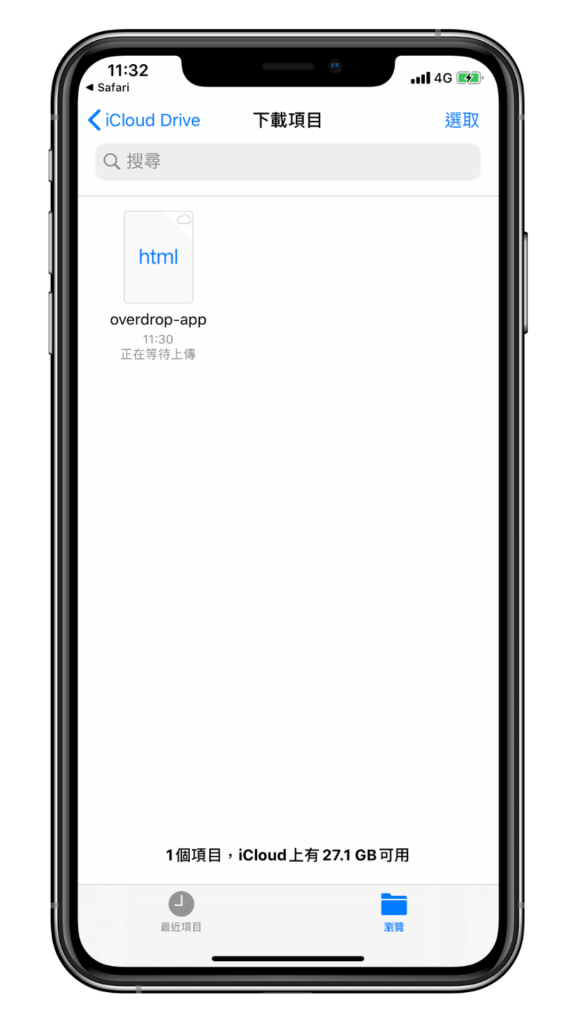
如何更改 iPhone Safari 下載檔案的位置?
如果你不想下載到 iCloud 雲碟,或者想自訂下載的資料夾位置,那麼也很簡單,請依照以下步驟來更改 Safari 下載檔案的位置:
- 開啟「設定 App」。
- 往下滑,點選「Safari」。
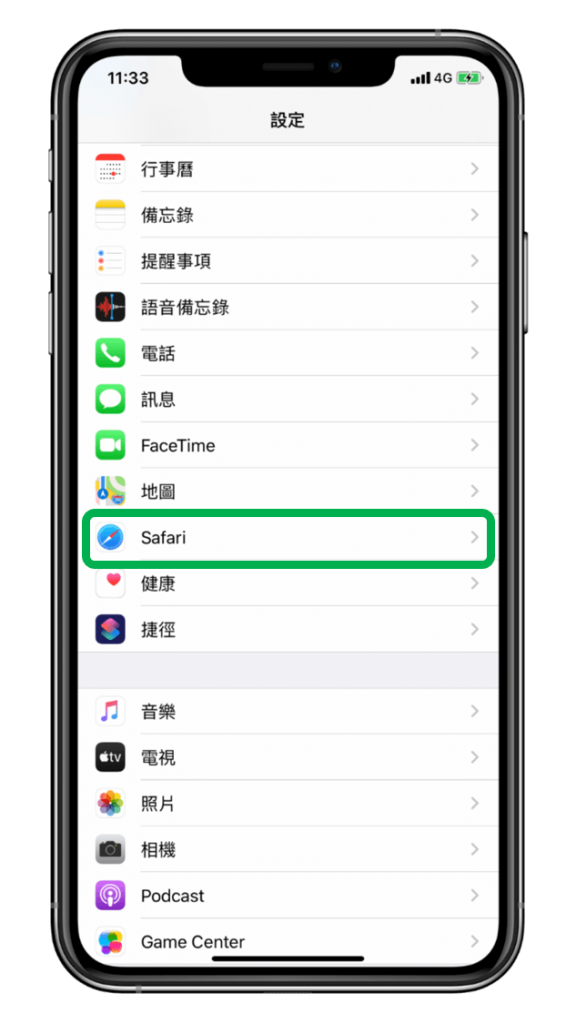
- 在這邊有許多可以設定的 Safari 選項,我們直接點選「下載項目」,Safari 預設的下載位置是「iCloud 雲碟」。
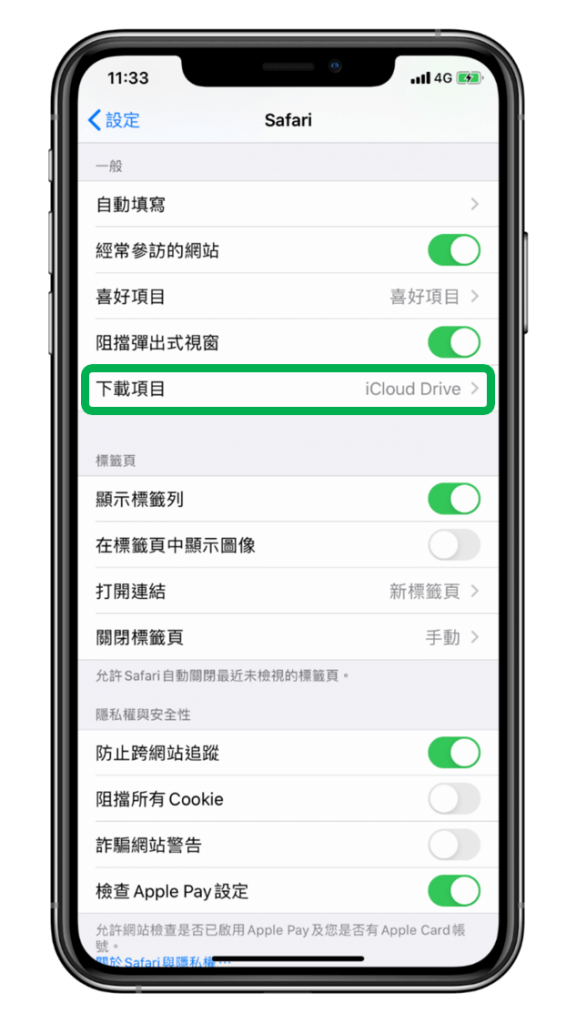
- 想更改下載位置的話,目前有三個選項可以選擇:iCloud 雲碟、我的 iPhone 及其他。選擇「我的 iPhone」的話就會存到手機本地端。
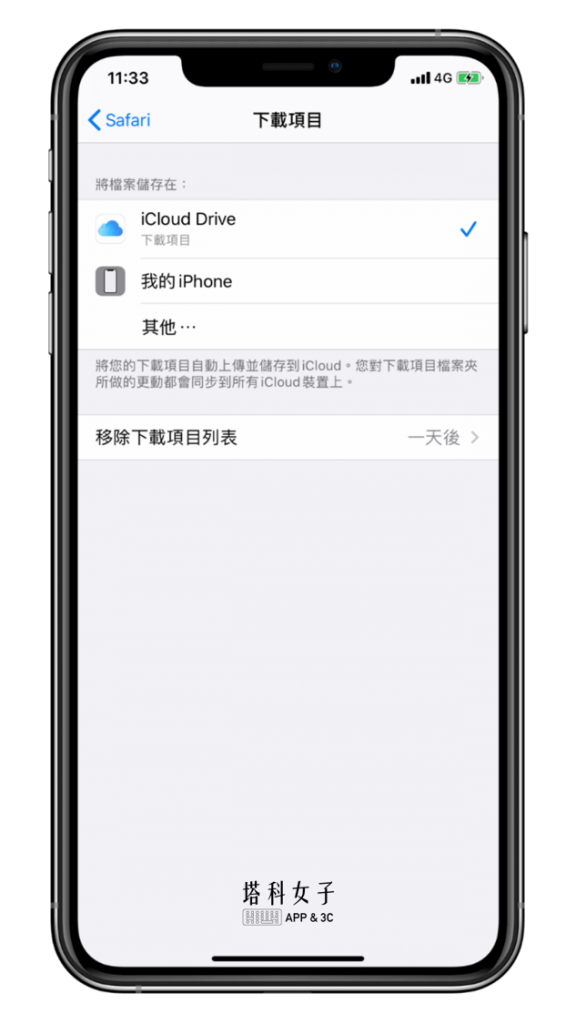
- 點選「其他」的話,你可以進一步自訂 iCloud Drive 及 iPhone 本地端的下載資料夾。無論選擇哪一個,都可以在 iOS 內建的「檔案 App」找到下載的檔案。
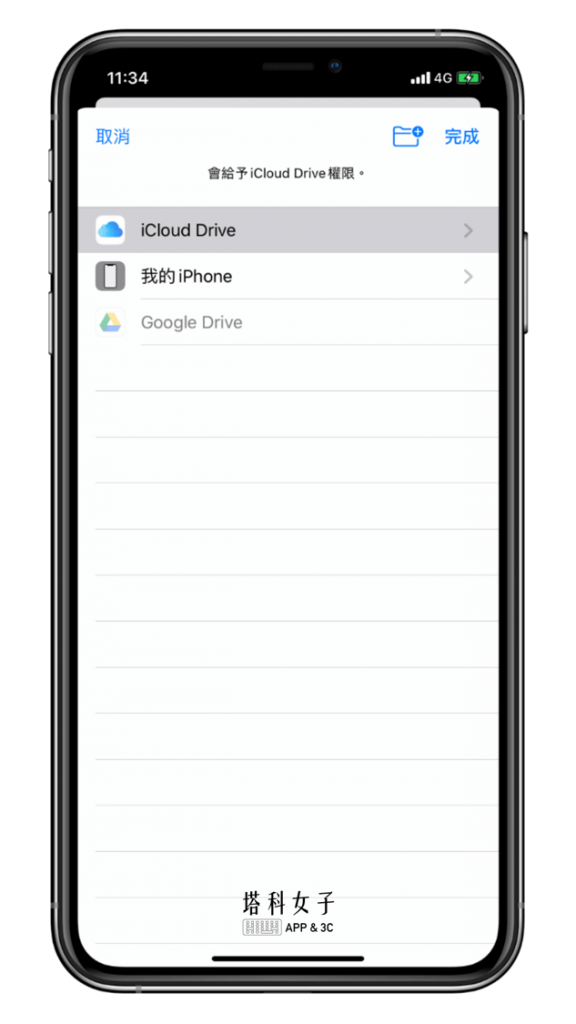
總結
如果你之前沒有手動改過設定,那麼 iPhone/iPad 預設的 Safari 檔案下載位置會是在「iCloud 雲碟」內的「下載項目」資料夾,所有從 Safari 下載的檔案都會存到裡面。
而如果你想要更改儲存的檔案位置的話,只要到「設定」app 內的 Safari 即可自訂。
